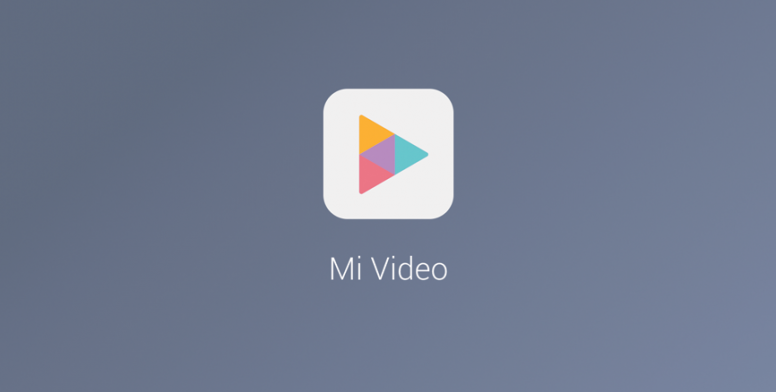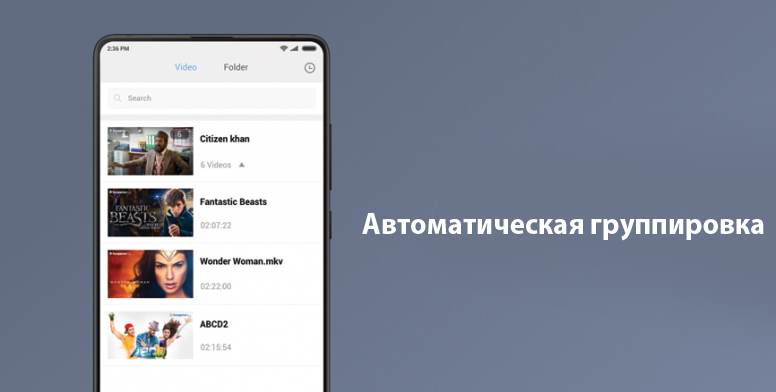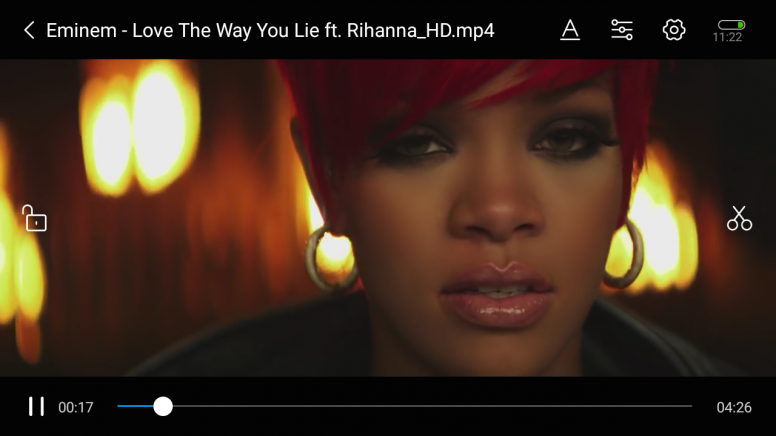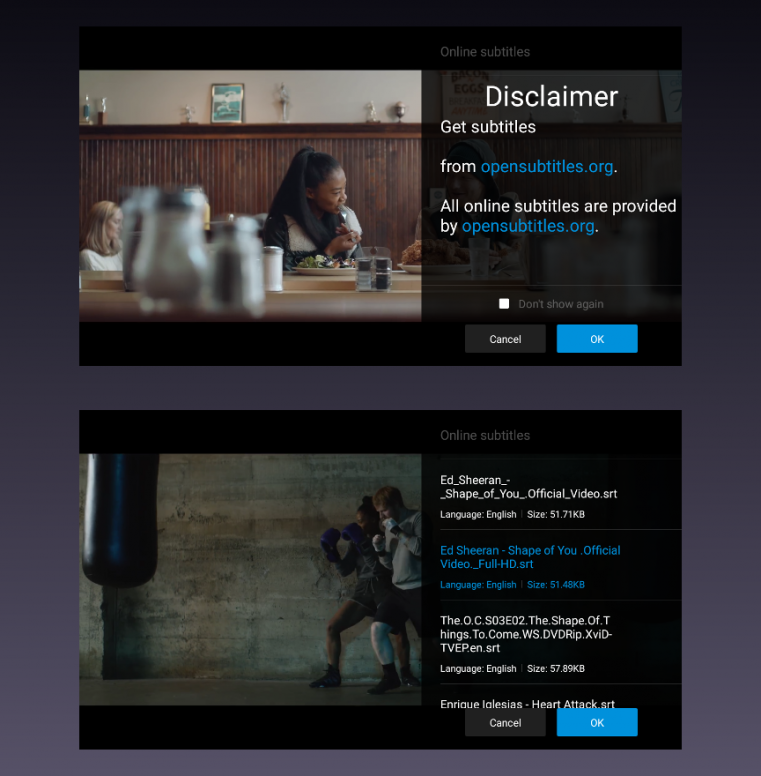Mi видео что это за программа и нужна
Приложение Mi Видео (Mi Video)
С обновлением стабильной прошивки MIUI до 9 версии, в наших телефонах появилось приложение Mi Видео (Mi Video). Давайте вместе попробуем разобраться, что это за приложение и для чего оно нужно.
С первого взгляда видно, что в Mi Video простой пользовательский интерфейс и интуитивное управление нашим видео, всего две вкладки — «Видео» и «Проводник». Чуть ниже имеется «Поиск», который будет полезен при поиске необходимого видеоролика. В правом верхнем углу — значок часов, при нажатии на который будет показана история воспроизведенных видео.
Очень полезная функция приложения Ми Видео на вкладке «Видео» — автоматическая группировка похожих видео. Под единой картинкой-миниатюрой формируются все похожие видеофайлы, к примеру, все серии одного сериала. Развернуть полный список можно нажав на общую картинку.
На вкладке «Проводник» из представленного списка видео, выбрав долгим нажатием, можно «Отправить», «Скрыть» (будет предложено задать пароль) и «Удалить» видеофайл.
Интерфейс просмотра видео также прост, как сама программка — все элементы управления быстро доступны и легко понятны. Вверху экрана показывается название воспроизводимого файла. Правее три иконки:
Субтитры (подчеркнутая буква А) — настройка субтитров. Выбор субтитров из привязанных к файлу, добавление своих из корневой папки, или загрузка с opensubtitles.org. Настройка внешнего вида субтитров: размера текста и цвета.
Аудио (эквалайзер — линии с кружками) — звуковые дорожки. Смена звуковых дорожек воспроизводимого файла (язык, перевод и т.п.), при наличии онных в видеофайле.
Настройки (шестеренка) — общие настройки. Громкость, яркость и полноэкранный режим.
В центре справа и слева:
Скриншот (ножницы) — поделиться скриншотом.
Закрепить (замок) — скрывает элементы управления.
Внизу, справа от шкалы воспроизведения:
Wi-Fi Direct (экран с Wi-Fi) — вывод изображения на другое устройство.
Приложение Mi Video, возможно, в ближайшем будущем заменит давно полюбившиеся видеоредакторы (MX player), т.к. оно энергоемкое, имеет обширный и простой функционал, а также поддерживает практически все распространенные форматы видеофайлов (avi, mp4, mov, mkv, flv, ts, rm, 3gp, mpg, blura).
К сожалению, как и все новые приложения Xiaomi, Mi Видео вшито в MIUI и скачать его с Google Play пока невозможно. Но для особо нетерпеливых и желающих его опробовать, есть возможность скачать apk-файл и установить приложение самостоятельно.
Добавить комментарий Отменить ответ
Для отправки комментария вам необходимо авторизоваться.
Этот сайт использует Akismet для борьбы со спамом. Узнайте, как обрабатываются ваши данные комментариев.
Не пропусти!
В объективе фото…
remezovmax
Путешествую. Задержался в Батуми 🌅
▶️ Мой канал YouTube/RemezovMax
⬇️⬇️⬇️⬇️⬇️⬇️ Подписывайтесь!
[Обзор] MIUI 9: Mi Video
2a3b9a3b-ccf1-4f90-ac17-e2db0c3c92fa.png (235.1 KB, Downloads: 19)
2017-11-14 15:22:04 Upload
sdcsd.jpg (138.74 KB, Downloads: 2)
2017-11-14 15:59:37 Upload
Одной из лучших функций является группировка похожих видео. Раньше каждый эпизод из сериала был показан как отдельный файл, но теперь вы можете получить все эпизоды сериала, сгруппированные под одним файлом-миниатюрой. Вам просто нужно нажать на миниатюру, чтобы развернуть список эпизодов под ним.
8aacf072-d704-4c08-9c6d-bb4389bee63b.jpg (115.51 KB, Downloads: 1)
2017-11-14 15:24:44 Upload
Воспроизведение видео
Интерфейс воспроизведения видео очень прост, и вы с легкостью найдете все элементы управления на экране смартфона. Давайте все же я расскажу вам о интерфейсе воспроизведения видео, используя этот снимок экрана:
86a90040-9db9-44ae-89fe-c61a10b54d72.png (310.88 KB, Downloads: 2)
2017-11-14 15:22:10 Upload
Наверху экрана располагается имя файла, которое сейчас воспроизводится. Рядом с ним находится значок «A», который отвечает за настройки субтитров. Кроме того, вы найдете значок для выбора звуковой дорожки (для многоязычного видеофайла будет показано несколько звуковых дорожек). Наконец, в правом углу вы найдете значок шестеренки, который обеспечивает общие элементы управления, такие как громкость, яркость и полный экран.
Настройки субтитров
Это одна из самых полезных и эксклюзивных функций. В приложении есть поддержка субтитров от Opensubtitles.org. Вы можете просто нажать значок облака в настройках субтитров и отобразить список доступных субтитров. Просто нажмите файл субтитров из списка доступных, и он будет добавлен мгновенно! Вы даже можете добавить файл субтитров из своего хранилища. Кроме того, вы можете выбирать между тремя предустановленными размерами субтитров, а также выбрать цвет текста в настройках субтитров.
0555ed8b-6b66-475c-b361-d69db48e02e4.png (529.14 KB, Downloads: 5)
2017-11-14 15:22:19 Upload
Настройки аудио
Если у вас есть видеофайл с несколькими аудиодорожками, вы можете легко переключиться на другой язык, используя эту функцию. Просто коснитесь имени доступных аудиодорожек.
Общие настройки
В этих настройках вы можете настроить громкость и яркость. Также доступна опция полноэкранного режима.
Другие функции
Поделитесь видео
Скрыть видео. Примечание: Вам будет предложено добавить пароль.
FAQ
Когда будет доступна прошивка на мой смартфон?
Ответ на этот вопрос вы можете найти в данной теме